色の三要素は、色相、明度、彩度ですね。これらをいくら勉強しても、写真の色味の調整が上手くなるわけではありません。色々やってみて、ご自分のやり方を確立するしかありません。一つの方法として私がやっている方法を紹介しますので、それを参考にして、ご自分に合った手法を身に付けましょう。
それでは画像処理プログラムで所定の写真を開いて下さい。(ここではPhotoshop Elementsで写真を開いた状態から説明しますので、別のプログラムをお使いの方は夫々のプログラムで使用している言葉に置き換えて下さい。)
明るさと色味の調整
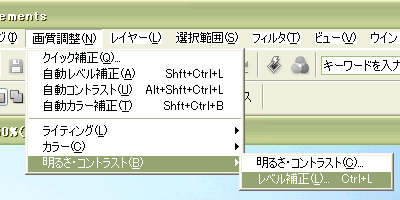 これは、「レベル補正」で同時に実行します。メニューバーの「画質調整」−「明るさ・コントラスト」−「レベル補正」をクリックしてレベル補正ウインドを出します。
これは、「レベル補正」で同時に実行します。メニューバーの「画質調整」−「明るさ・コントラスト」−「レベル補正」をクリックしてレベル補正ウインドを出します。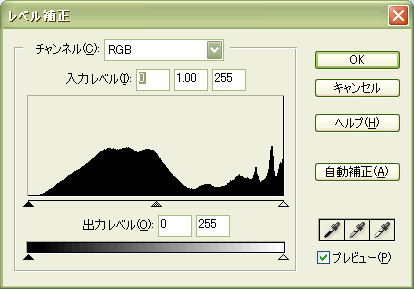 レベル補正ウインドで、チャンネルがRGBになっていること、プレビューにチェックが入っていることを確認して(通常はそのようになっている)、「自動補正」ボタンをクリックします。これで希望の色味になれば、明るさはグラフの下にある真ん中の△を左右に動かして(入力レベルの真ん中の数値(1.00)が変わる)調整し、「OK」をクリックして終了です
レベル補正ウインドで、チャンネルがRGBになっていること、プレビューにチェックが入っていることを確認して(通常はそのようになっている)、「自動補正」ボタンをクリックします。これで希望の色味になれば、明るさはグラフの下にある真ん中の△を左右に動かして(入力レベルの真ん中の数値(1.00)が変わる)調整し、「OK」をクリックして終了です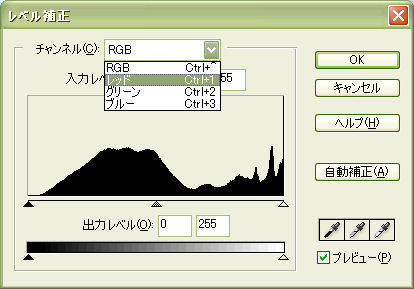 色味をさらに調整したい場合は、チャンネルの右にあるボタンをクリックして「レッド」「グリーン」「ブルー」の各色を選択します。各色の「自動補正」した状態が表示されるので、グラフの下の両側の△を左右に戻す方向に調整してみます。真ん中の△を左右に動かせば、その色が強調されたり弱められたりします。
色味をさらに調整したい場合は、チャンネルの右にあるボタンをクリックして「レッド」「グリーン」「ブルー」の各色を選択します。各色の「自動補正」した状態が表示されるので、グラフの下の両側の△を左右に戻す方向に調整してみます。真ん中の△を左右に動かせば、その色が強調されたり弱められたりします。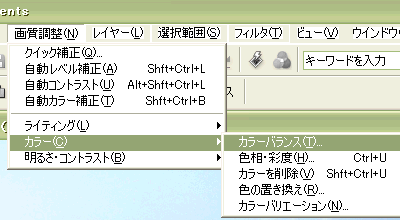 レベル補正だけではどうしても調整しきれない場合は、「カラーバランス」を使ってみましょう。「画質調整」−「カラー」−「カラーバランス」です。レベル調整では明るさも変わってしまいますが、カラーバランスでは、明るさを変えないで調整できます。
レベル補正だけではどうしても調整しきれない場合は、「カラーバランス」を使ってみましょう。「画質調整」−「カラー」−「カラーバランス」です。レベル調整では明るさも変わってしまいますが、カラーバランスでは、明るさを変えないで調整できます。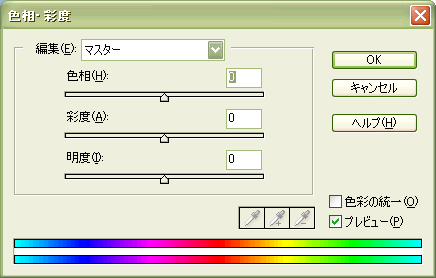 最後に彩度を少し上げると綺麗な写真に仕上がります。「画質調整」−「カラー」−「色相・彩度」で、色相・彩度ウインドを出し「彩度」のスライダーを少し+側(右方向)にします。自然な色にしたい場合は彩度は上げない方がいいでしょう。
最後に彩度を少し上げると綺麗な写真に仕上がります。「画質調整」−「カラー」−「色相・彩度」で、色相・彩度ウインドを出し「彩度」のスライダーを少し+側(右方向)にします。自然な色にしたい場合は彩度は上げない方がいいでしょう。(2/2ページへ)